
文章目录
Jumpserver 概述环境需求在线部署Jump server离线部署Jump server页面访问操作 相关文章
Jumpserver 概述
Jumpserver 是一款使用 Python, Django 开发的开源跳板机系统, 为互联网企业提供了认证,授权,审计,自动化运维等功能。JumpServer 现已支持管理 SSH、 Telnet、 RDP、 VNC 协议资产功能:
精确记录操作命令支持批量文件上传下载支持主机搜索登录支持批量命令执行(Ansible完成)支持WebTerminal连接主机支持Web端批量命令执行支持录像回放支持硬件信息如cpu,内存等抓取支持资产Excel导入导出支持资产批量更改支持系统用户的批量推送(Ansible实现)支持用户,主机,用户组,主机组,系统用户混合细颗粒授权支持sudo管理支持命令统计和命令搜索支持上传下载文件审计支持终止用户连接支持各种搜索其他Jumpserver 后端主要技术是LDAP,配置了LDAP 集中认证服务器, 所有服务器的认证都是由ldap完成的。其做法是:每个用户一个密码,把密码加密放到了数据库中,当用户输入IP 从跳板机登陆服务器的时候,跳板机系统取出密码,并解密,通过pexpect 模块将密码发送过去,来完成登录。
(LDAP是轻量目录访问协议,英文全称是Lightweight Directory Access Protocol,一般都简称为LDAP。它是基于X.500标准的,但是简单多了并且可以根据需要定制。与X.500不同,LDAP支持TCP/IP,这对访问Internet是必须的。LDAP的核心规范在RFC中都有定义,所有与LDAP相关的RFC都可以在LDAPman RFC网页中找到。)
特色优势:
开源:零门槛,线上快速获取和安装;分布式:轻松支持大规模并发访问;无插件:仅需浏览器,极致的 Web Terminal 使用体验;多云支持:一套系统,同时管理不同云上面的资产;云端存储:审计录像云端存储,永不丢失;多租户:一套系统,多个子公司和部门同时使用;多应用支持:数据库,Windows远程应用,Kubernetes。 官方网址:https://www.jumpserver.org/JumpServer官网文档:https://docs.jumpserver.org/zh/master/github 项目网址:https://github.com/jumpserver/jumpserver/releases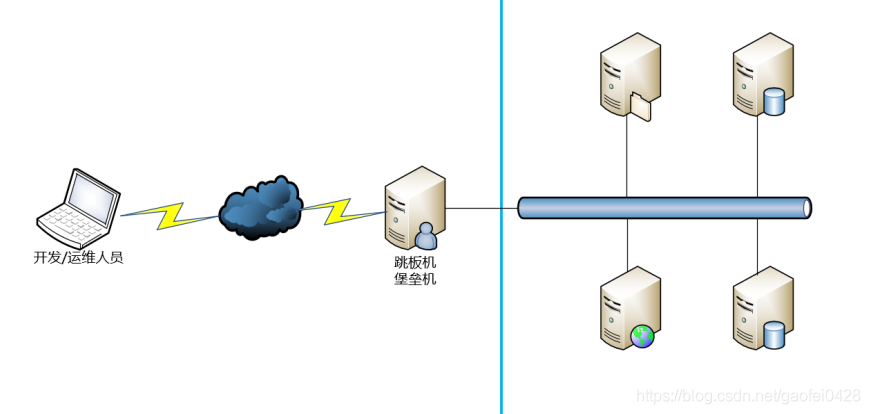
环境需求
首先准备一台 4核8G (最低)且可以访问互联网的 64 位 Linux 主机;其次就是部署需要root用户,最好使用新环境来部署,因为会有不是新的环境会有冲突的情况,所以建议使用新环境来部署;关闭 iptables,关闭 selinux ;需要wget git curl…几个命令;yum -y install wget git curl首先具备这几个条件,完了就是安装部署。
在线部署Jump server
部署方式有很多种:有在线部署,也有离线部署;也有在linux中部署、在Windows中部署、在macOS中部署的;也有手动部署、一键部署、源码部署、Helm部署、Allinone部署;看自己选哪个,其他部署文档可参考官网:Jumpserver官网部署文档
这里我们选择一键部署就可以,脚本可以直接拉取官网的;
拉取官网脚本并且执行安装操作:
curl -sSL https://github.com/jumpserver/jumpserver/releases/download/v2.25.1/quick_start.sh | bash中途有的地方需要自己确认,会问你选择默认还是其他,不输入则自动选择默认;
配置文件位置: /opt/jumpserver/config/config.txt
脚本安装步骤:
检查配置文件安装docker和docker-compose配置dokcer启动docker并设置开机自启加载docker镜像(去拉取镜像redis、mariadb、web、core、koko、lion、magnus)安装Jumpserver6.1、配置加密密钥
6.2、配置持久化目录
6.3、配置 MySQL
6.4、配置 Redis
6.5、配置对外端口
6.6、初始化数据库
7.安装完成(以及相关信息)
页面访问:http://ip:80
初始账号密码:admin admin
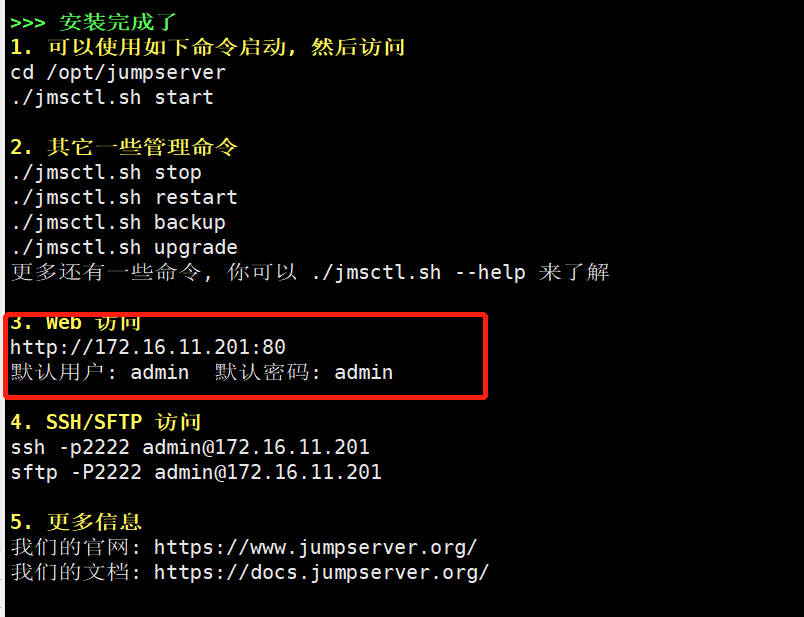
进入页面之后可查看页面访问操作操作
jumpserver的命令及解析
cd /opt/jumpserver-installer-v2.25.1# 安装Jump server./jmsctl.sh install# 升级Jump server./jmsctl.sh upgrade [version]# 监测当前版本号./jmsctl.sh check_update# 启动Jump server./jmsctl.sh start# 停止Jump server./jmsctl.sh stop#关闭Jump server./jmsctl.sh close#重启Jump server./jmsctl.sh restart#检查Jump server的运行状态./jmsctl.sh status# 卸载Jump server./jmsctl.sh uninstall# 帮助(查看命令参数详情)./jmsctl.sh -h离线部署Jump server
从飞致云社区 下载最新的 linux/amd64 离线包, 并上传到部署服务器的 /opt 目录;离线包大概(1.5G)。
注意:下载时需要注册、登录一下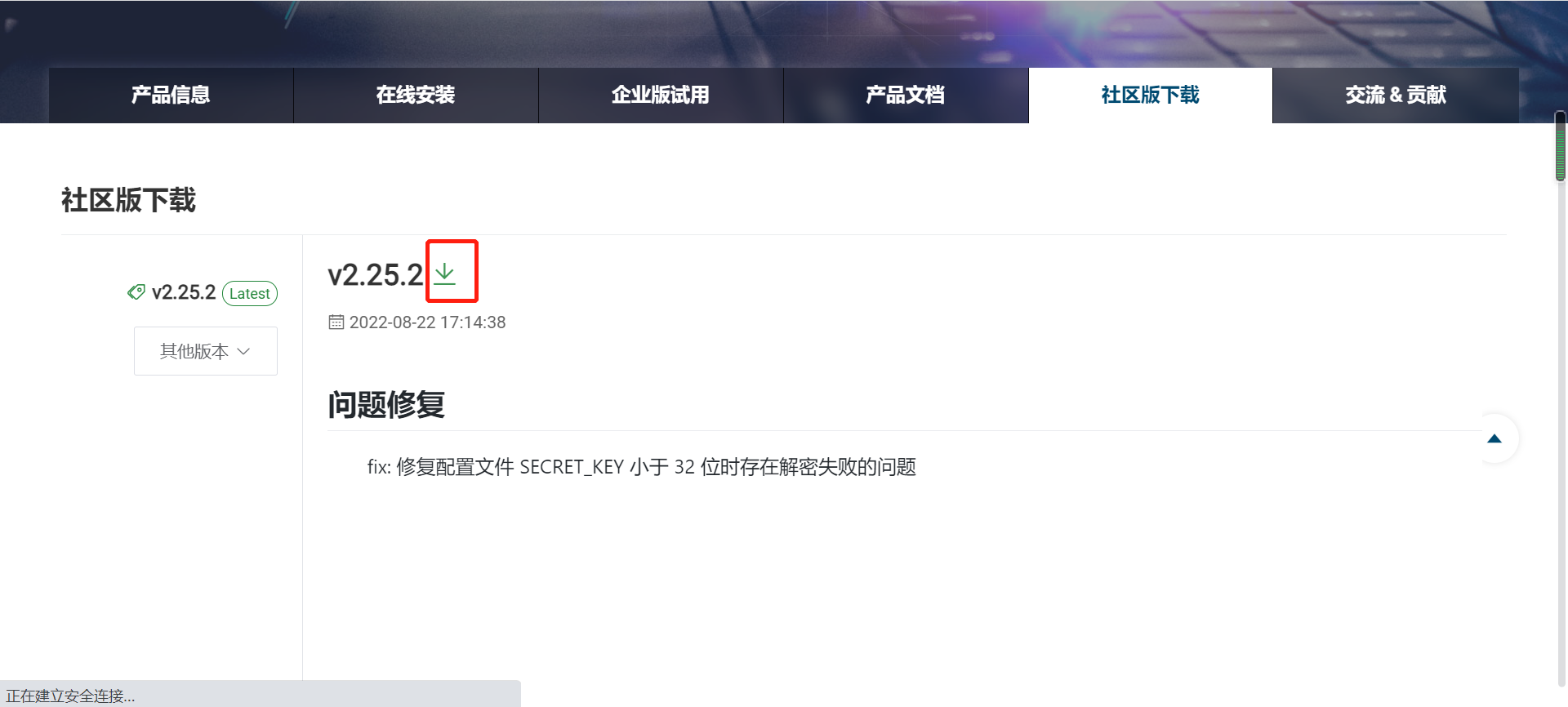

#将下载的包传到/opt目录mv jumpserver-offline-installer-v2.25.2-amd64-67.tar.gz /opt/#切换到/opt目录cd /opt#解压jumpserver压缩包tar -xf jumpserver-offline-installer-v2.25.2-amd64-67.tar.gz#重命名jumpserver-offline-installer-v2.25.2-amd64-67为jumpservermv jumpserver-offline-installer-v2.25.2-amd64-67 jumpserver#进入jumpserver的目录cd /opt/jumpserver# 根据需要修改配置文件模板, 如果不清楚用途可以跳过修改cat config-example.txt# 以下设置如果为空系统会自动生成随机字符串填入## 迁移请修改 SECRET_KEY 和 BOOTSTRAP_TOKEN 为原来的设置## 完整参数文档 https://docs.jumpserver.org/zh/master/admin-guide/env/## 配置 Docker 镜像加速, 不同的架构请参考安装文档# DOCKER_IMAGE_PREFIX=## 安装配置VOLUME_DIR=/opt/jumpserverDOCKER_DIR=/var/lib/dockerSECRET_KEY=BOOTSTRAP_TOKEN=LOG_LEVEL=ERROR## MySQL 配置, USE_EXTERNAL_MYSQL=1 表示使用外置数据库, 请输入正确的 MySQL 信息USE_EXTERNAL_MYSQL=0DB_HOST=mysqlDB_PORT=3306DB_USER=rootDB_PASSWORD=DB_NAME=jumpserver## Redis 配置, USE_EXTERNAL_REDIS=1 表示使用外置数据库, 请输入正确的 Redis 信息USE_EXTERNAL_REDIS=0REDIS_HOST=redisREDIS_PORT=6379REDIS_PASSWORD=## Compose 项目设置, 如果 192.168.250.0/24 网段与你现有网段冲突, 请修改然后重启 JumpServerCOMPOSE_PROJECT_NAME=jmsCOMPOSE_HTTP_TIMEOUT=3600DOCKER_CLIENT_TIMEOUT=3600DOCKER_SUBNET=192.168.250.0/24## IPV6 设置, 容器是否开启 ipv6 nat, USE_IPV6=1 表示开启, 为 0 的情况下 DOCKER_SUBNET_IPV6 定义不生效USE_IPV6=0DOCKER_SUBNET_IPV6=fc00:1010:1111:200::/64## 访问配置HTTP_PORT=80SSH_PORT=2222MAGNUS_MYSQL_PORT=33060MAGNUS_MARIADB_PORT=33061## HTTPS 配置, 参考 https://docs.jumpserver.org/zh/master/admin-guide/proxy/ 配置# USE_LB=1# HTTPS_PORT=443# SERVER_NAME=your_domain_name# SSL_CERTIFICATE=your_cert# SSL_CERTIFICATE_KEY=your_cert_key## Nginx 文件上传大小CLIENT_MAX_BODY_SIZE=4096m## Task 配置, 是否启动 jms_celery 容器, 单节点必须开启USE_TASK=1## XPack, USE_XPACK=1 表示开启, 开源版本设置无效USE_XPACK=0RDP_PORT=3389MAGNUS_POSTGRE_PORT=54320TCP_SEND_BUFFER_BYTES=4194304TCP_RECV_BUFFER_BYTES=6291456# Core 配置, Session 定义, SESSION_COOKIE_AGE 表示闲置多少秒后 session 过期, SESSION_EXPIRE_AT_BROWSER_CLOSE=True 表示关闭浏览器即 session 过期# SESSION_COOKIE_AGE=86400SESSION_EXPIRE_AT_BROWSER_CLOSE=True# Koko Lion XRDP 组件配置CORE_HOST=http://core:8080JUMPSERVER_ENABLE_FONT_SMOOTHING=True## 终端使用宿主 HOSTNAME 标识SERVER_HOSTNAME=${HOSTNAME}# 额外的配置CURRENT_VERSION=安装jumpserver,安装时需要手动给路径问你是选择默认呢还是什么,默认的话可以直接回车就好;唯一一点好的是比在线安装快,因为在线安装需要拉取镜像特别慢,这个只需要下载”jumpserver-offline-installer-v2.25.2-amd64-67.tar.gz“离线包即可;
# 安装./jmsctl.sh install# 启动./jmsctl.sh start安装完成,启动完成之后,页面访问:ip地址就行,因为默认端口是80;
安装完成之后会给你说: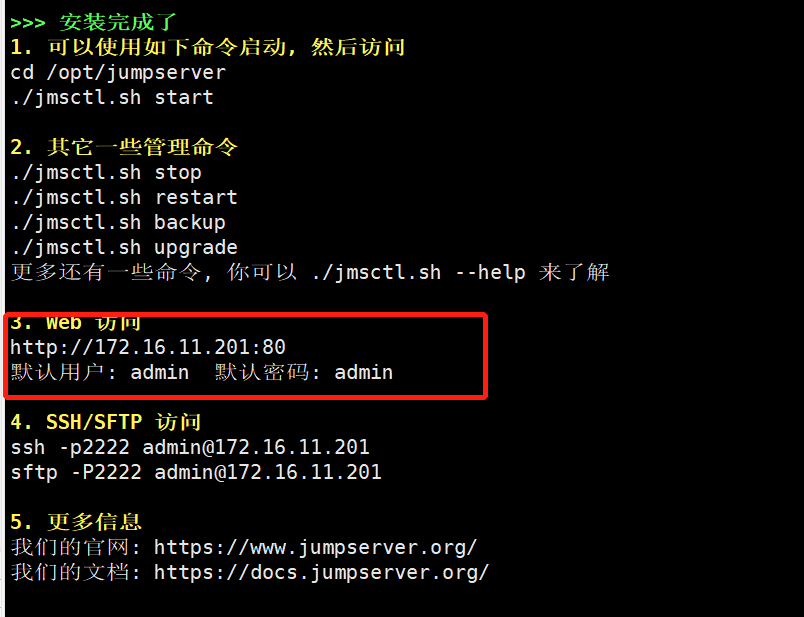
默认账号密码是admin admin
进入页面之后可查看页面访问操作操作
配置文件位置: /opt/jumpserver/config/config.txt
jumpserver的命令及解析
#进入jumpserver的目录cd /opt/jumpserver# 安装Jump server./jmsctl.sh install# 升级Jump server./jmsctl.sh upgrade [version]# 监测当前版本号./jmsctl.sh check_update# 启动Jump server./jmsctl.sh start# 停止Jump server./jmsctl.sh stop#关闭Jump server./jmsctl.sh close#重启Jump server./jmsctl.sh restart#检查Jump server的运行状态./jmsctl.sh status# 卸载Jump server./jmsctl.sh uninstall# 帮助(查看命令参数详情)./jmsctl.sh -h页面访问操作
页面访问:http://ip:80
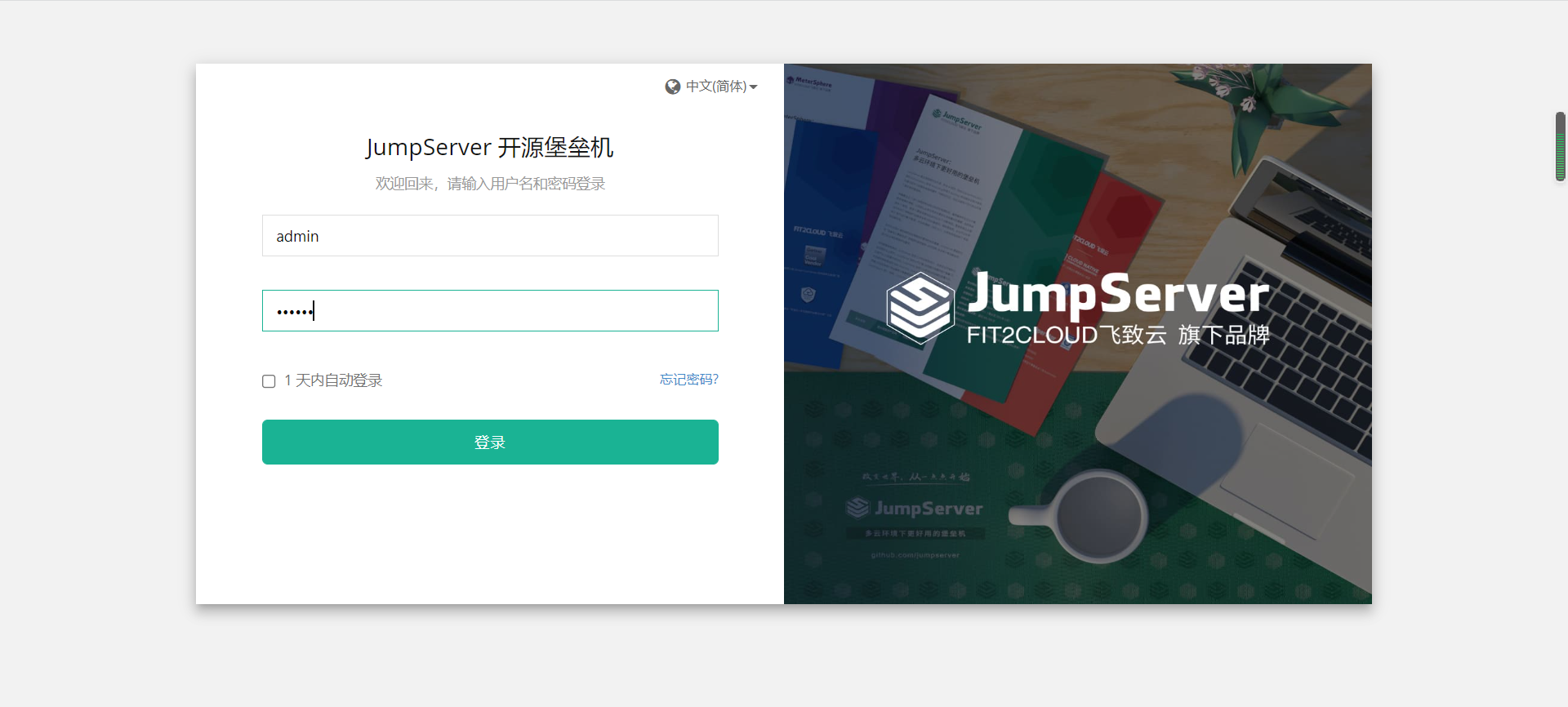
默认账号密码是admin admin;第一次登录需要修改一下密码;可根据自己的情况来定密码;
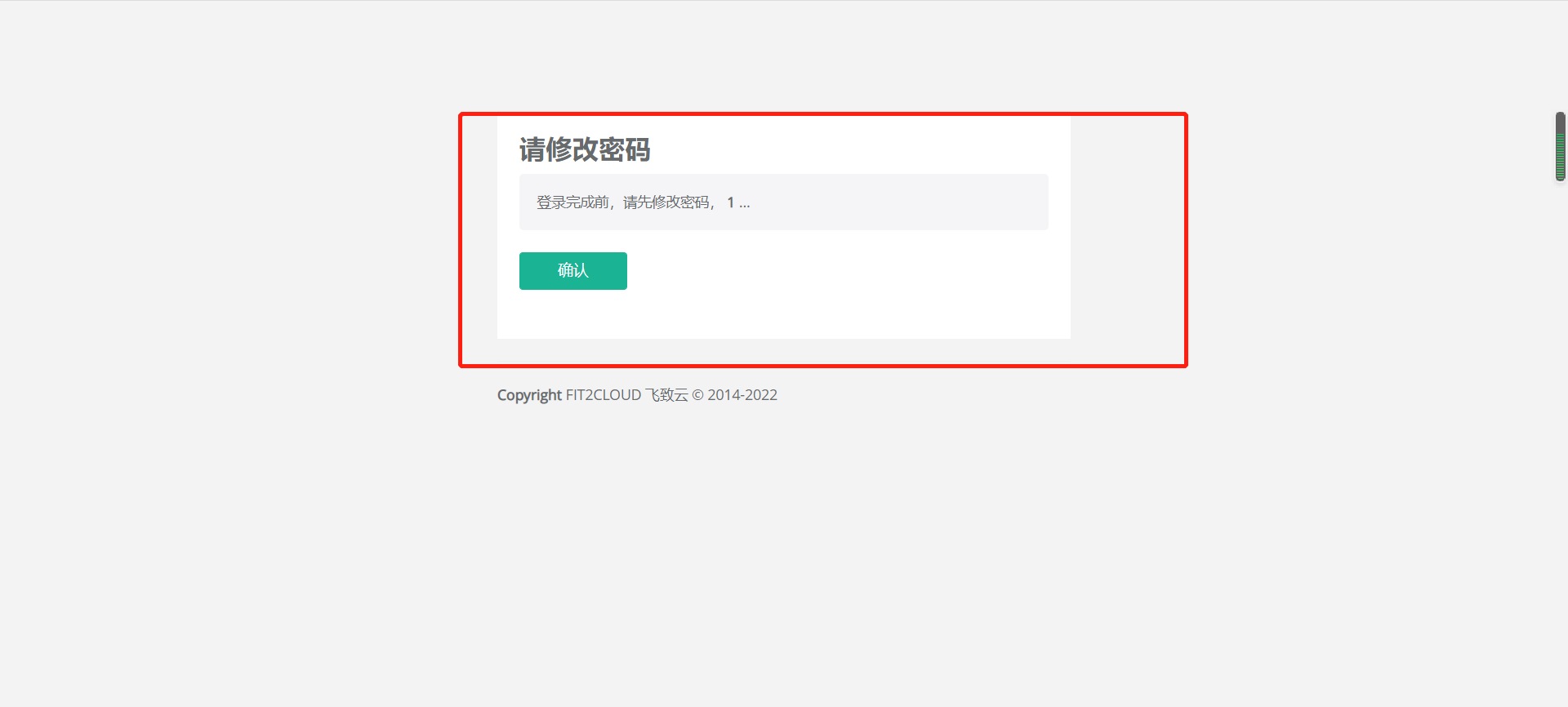
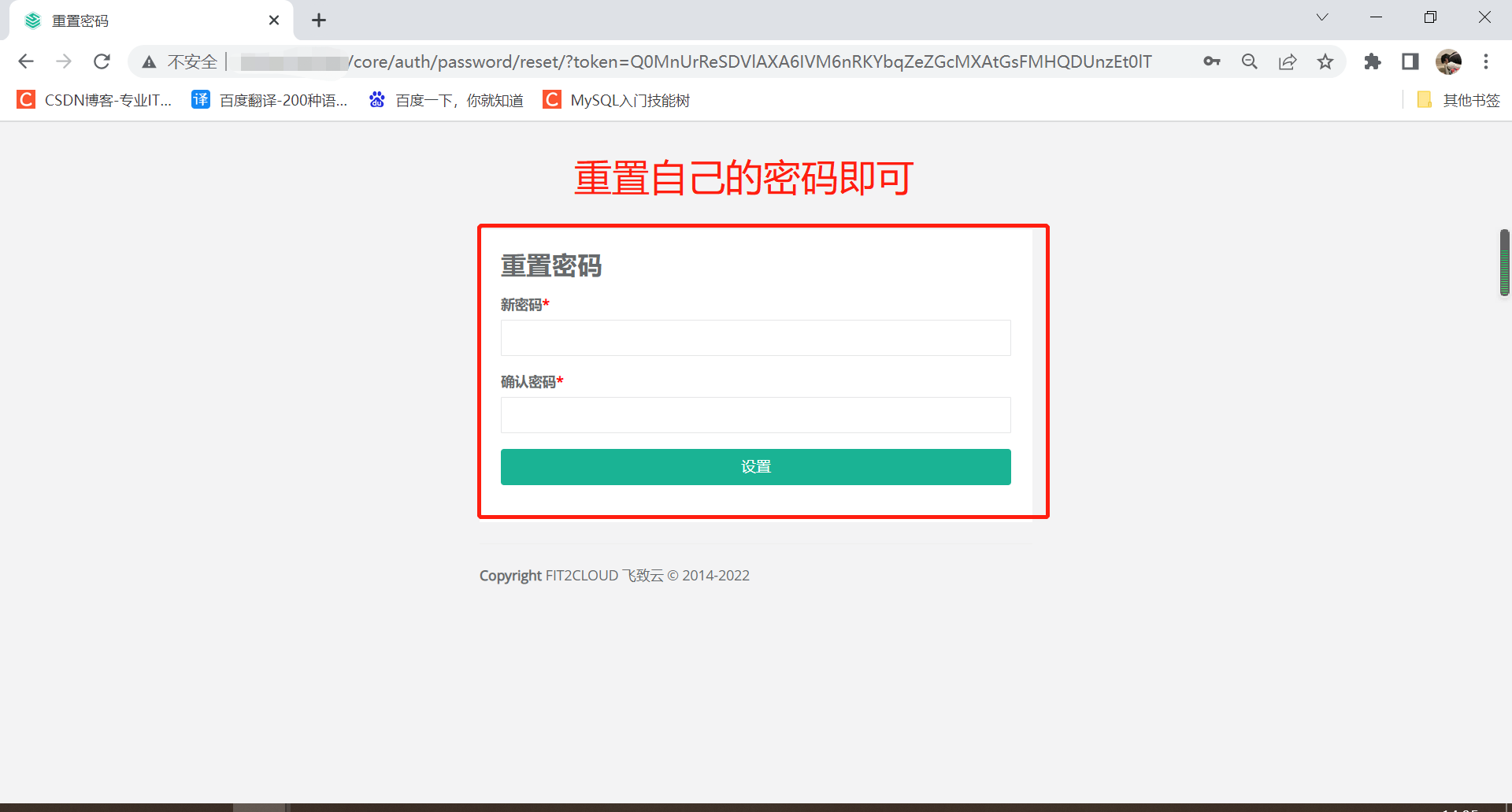
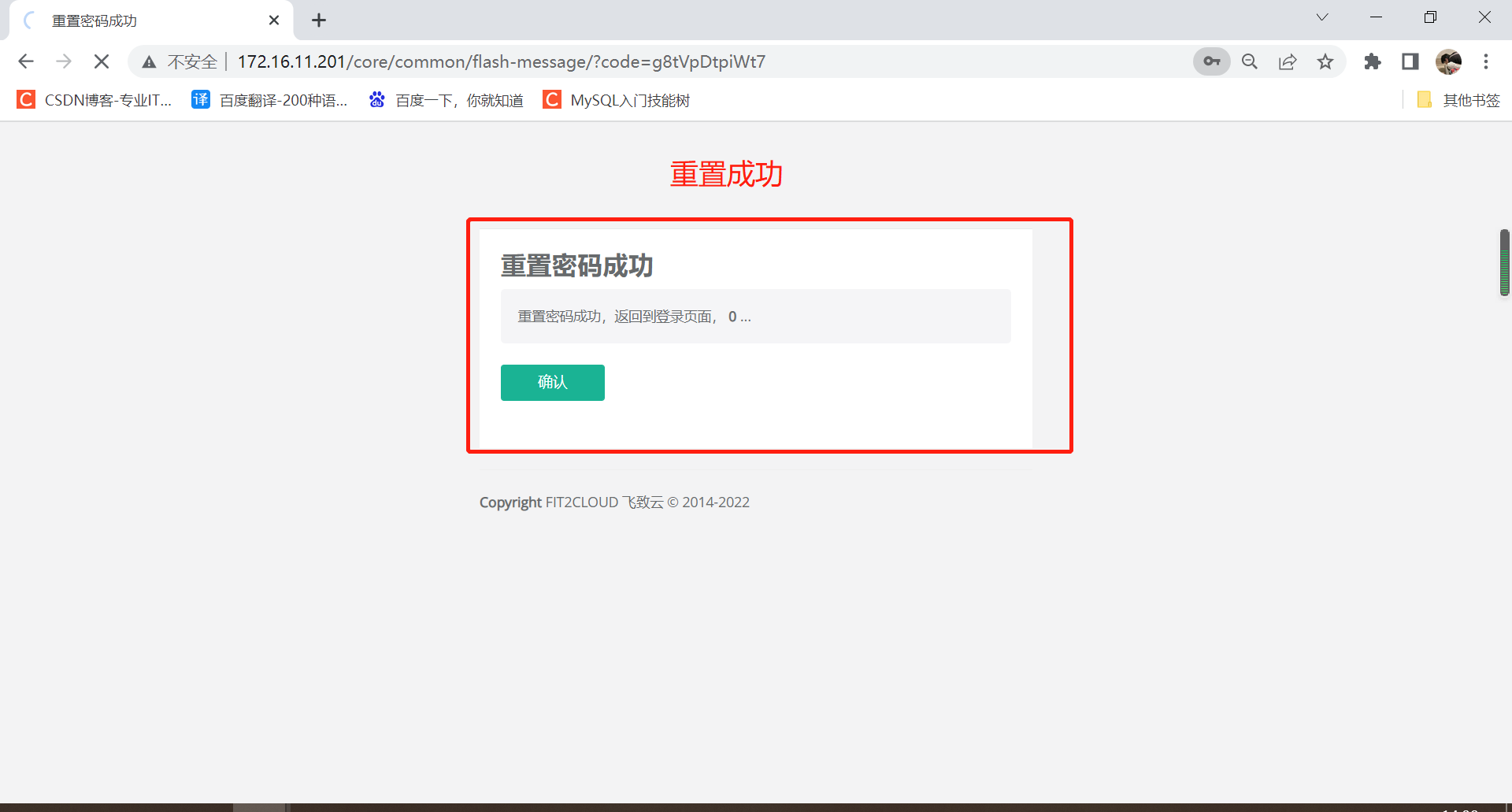
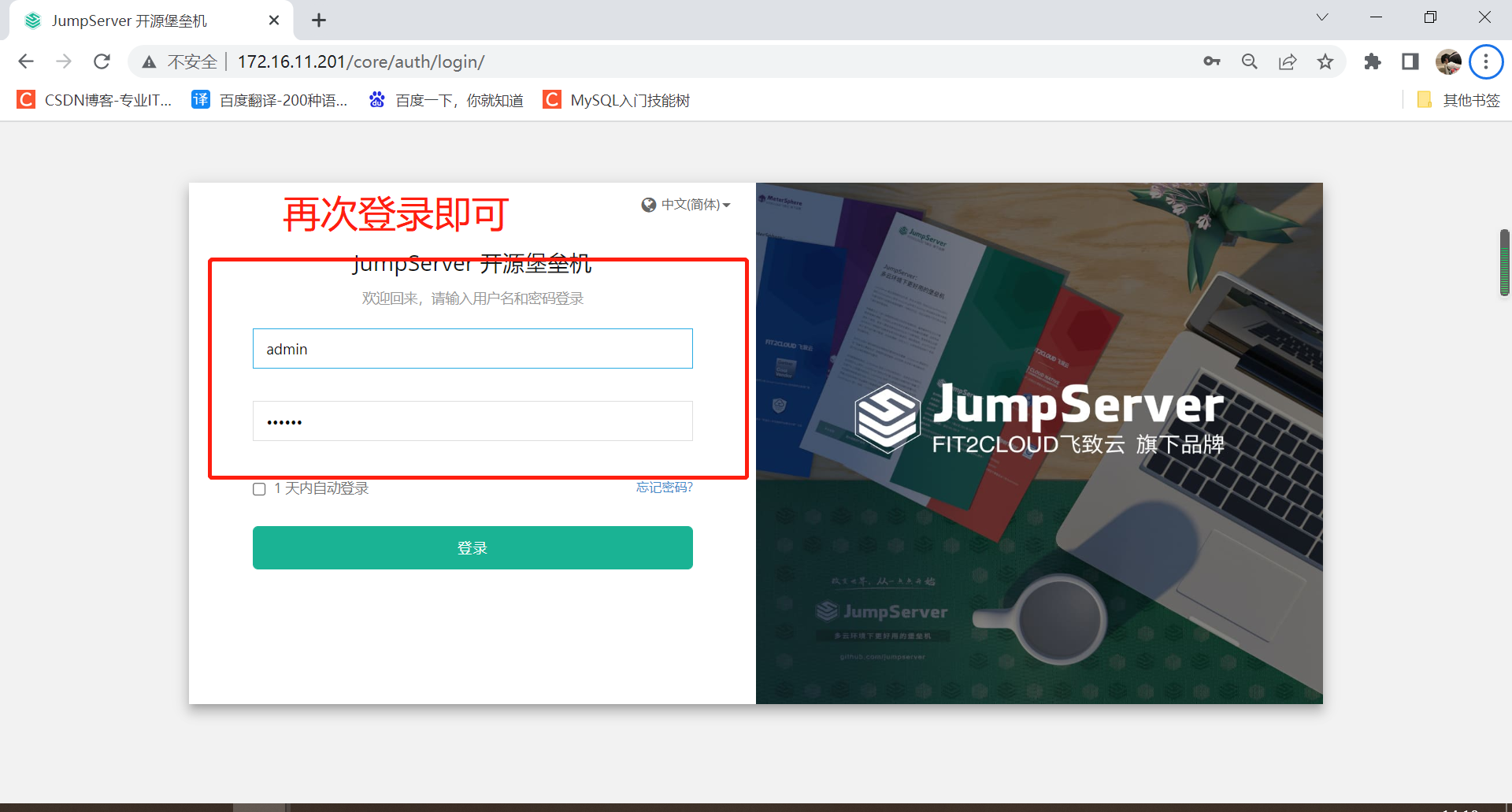
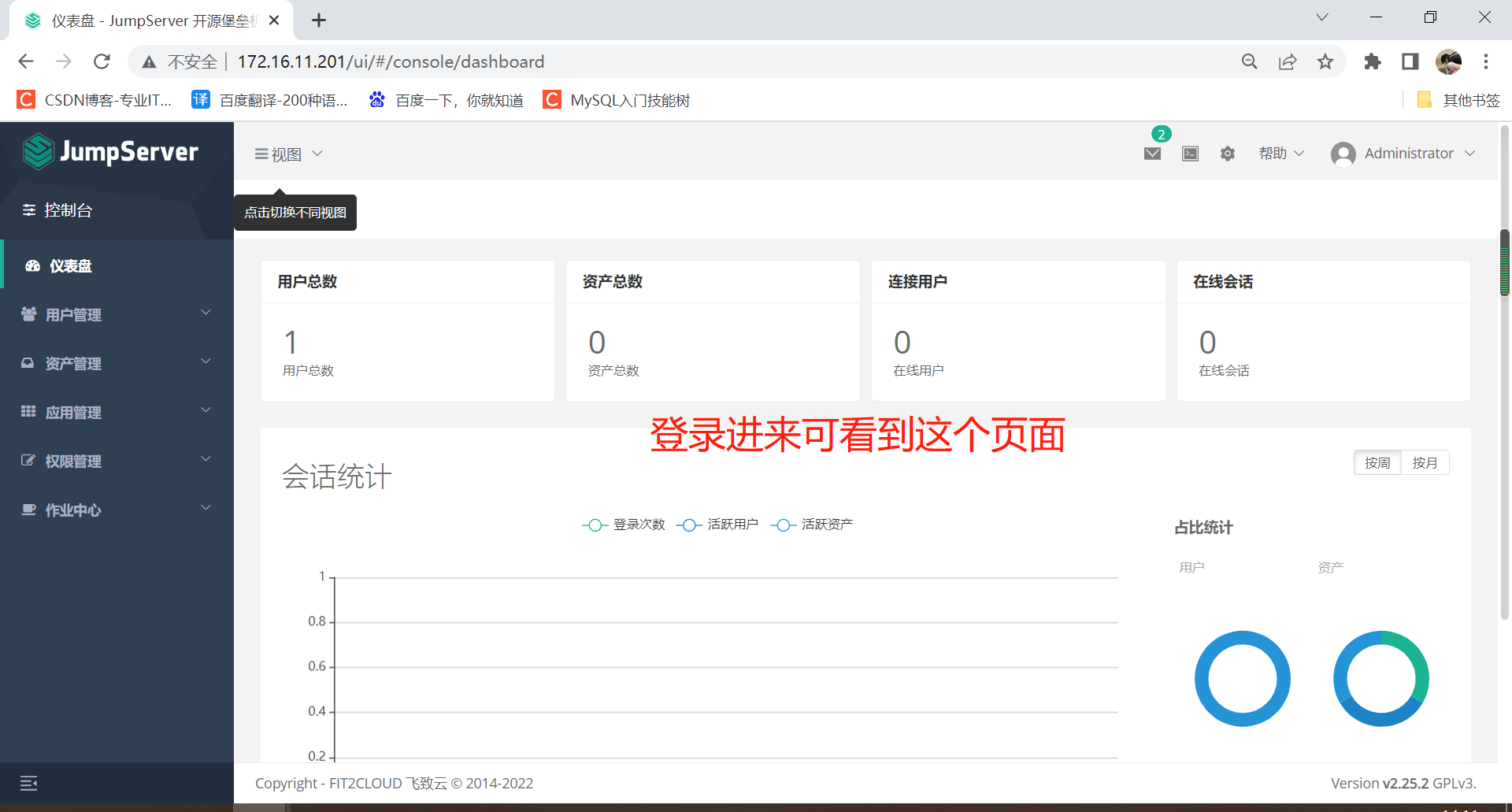
到这就完成了安装,相关文章请看下方!
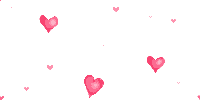
相关文章
| 文章名 | 文章地址 |
|---|---|
| 【Linux】之Jumpserver堡垒机的部署/搭建 | https://liucy.blog.csdn.net/article/details/126538846 |
| 【Linux】之Jumpserver堡垒机添加linux主机资产 | https://liucy.blog.csdn.net/article/details/126539267 |
| 【Linux】之Jumpserver堡垒机添加Windows主机资产 | https://liucy.blog.csdn.net/article/details/126542303 |